![]() Ada kalanya kita ingin mengakses komputer yang tidak ada di depan kita dengan mudah, baik itu untuk mengatasi masalah, saling berkolaborasi, ingin melakukan akses data/program yang ada di komputer lain atau lainnya. Jika kedua komputer terhubung dengan Internet, maka hal tersebut bisa kita lakukan dengan mudah menggunakan software TeamViewer.
Ada kalanya kita ingin mengakses komputer yang tidak ada di depan kita dengan mudah, baik itu untuk mengatasi masalah, saling berkolaborasi, ingin melakukan akses data/program yang ada di komputer lain atau lainnya. Jika kedua komputer terhubung dengan Internet, maka hal tersebut bisa kita lakukan dengan mudah menggunakan software TeamViewer.
TeamViewer merupakan salah satu software Remote Desktop yang cukup populer dan banyak digunakan karena kemudahannya, keunggulan dan mampu berjalan di berbagai sistem operasi, seperti Windows, Mac OX X, Linux, iOS dan juga Android. Kita bisa menggunakan secara gratis untuk penggunaan non-komersial.
TeamViewer terdiri dari dua buah program utama, satu program dijalankan di komputer kita dan satu lagi di komputer yang akan kita akses melalui komputer kita (remote). Setelah keduanya terkoneksi maka kita bisa mengakses komputer secara remote dengan mudah karena tampilannya merupakan tampilan dekstop komputer remote (lengkap dengan start menu, icon2 dan program2 yang ada).
Tersedia versi installer ataupun portable yang bisa kita pilih. Jika kita jarang menggunakan atau hanya ingin mencoba, sebaiknya memilih versi portable sehingga tidak perlu installasi. Selain 2 program utama, terdapat aplikasi tambahan lainnya yang mendukung atau untuk mendapatkan fitur lain seperti meeting.
Penggunaan TeamViewer
Untuk komputer yang akan diakses, agar mudah dan simpel, bisa menggunakan aplikasi portable TeamViewer QuickSupport. Download TeamViewerQS (sekitar 4 MB) kemudian langsung jalankan, tunggu beberapa saat sehingga kita akan mendapatkan ID dan password.
ID ini bersifat unik sehingga tidak bisa kita ubah, sedangkan password bisa kita ubah atau dibuat acak ( klik kanan di isian password dan pilih menu “Create new random password”). Selanjutnya kita tinggal memberikan ID dan Password tersebut ke orang yang akan diberikan ijin untuk mengakses komputer kita.
Untuk komputer yang digunakan untuk mengakses secara remote, install TeamViewer atau download TeamViewer Portable. Selanjutnya jalankan TeamViewer.exe. Untuk mengakses komputer lain, pada bagian Control Remote COmputer, isikan bagian Partner ID sesuai dengan ID komputer yang akan kita akses (yang sudah diberikan teman kita).
Selanjutnya kita bisa memilih Remote Control atau File Transfer, dan tinggal klik tombol Connect to partner. Setelah itu jika komputer yang akan diakses online dan TeamViewer Quick Support aktif, maka kita akan terkoneksi dan diminta memasukkan password. Setelah ID dan password benar, kita akan bisa mengakses desktop komputer secara remote. Dengan TeamViewer.exe ini pun komputer kita juga bisa diakses komputer lain dengan memberikan ID dan password yang tampil.
Asal kedua komputer bisa akses internet, biasanya keduanya bisa menjalankan TeamViewer dan bisa mengakses secara remote. Karena setiap saat program ini mengirim tampilan desktop komputer yang diakses, maka koneksi internet keduanya juga harus lumayan cepat.
Download untuk berbagai sistem operasi bisa didapatkan dari Halaman Download TeamViewer

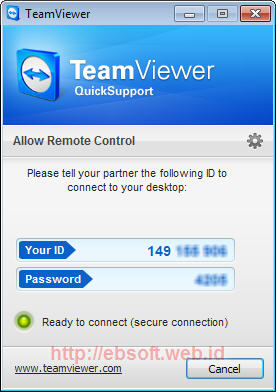

Hm… Info menarik dan patut di coba,
mas ebta share tips-tips tentang wordpress lagi dung.
Sukron mas Ebta, mo’ share juga nich selain Team Viewer ada aplikasi sejenis yg patut dicoba yaitu: LOGMEIN, coba search di google…free kok.
Semoga bermanfaat.
yah… saya engga ngerti cara memakainya -_-
terimakasih mas ebta. ternyata remote access itu mudah 🙂
tapi program ini dijamin keamanannya kan? bgmn klo ada hacker yg mencoba mengambil data kita?
Thank u ulasannya
bah…mantap kali…
😛
apakah program ini bisa dipakae kalo salah satu komputernya di luar negeri? Trims infonya
#1 Amin
Oh ya.. semoga bisa kembali menulis tentang WP lagi
#2 M.Miftah
Terimakasih, memang banyak aplikasi sejenis termasuk yang open source.. seperti VNC, Real VNC, dkk
#4 dhimas
InsyaAllah aman, asal ID dan password diberikan kepada orang yang bisa dipercaya. Selain itu kita bisa melihat di desktop, orang yg mengakses komputer kita sedang ngapain..
#7 M Arief
Ya bisa sekali.. seperti judulnya dimana saja
asal masing-masing bisa koneksi internet
ID dalam team viewer ini srg brubah2 y mas Ebta setiap kali PC shutdown? Mungkin ga mas kalo ID nya dibuat sama terus?
Thanks
alhamdulillah… terimakasih
ilmu yang sangat bermanfaat….
#9 Bimo
wah seharusnya ID tersebut memang tidak berubah (alias tetap)
Jika setiap shutdown berubah, ada yang aneh disitu..
ID akan di hasilkan dari hardware komputer
m ebta..tlg share cara ubah background foto donk..tp jangan yg pake adobe soale memorina terlalu besar. thank’s
patut ane coba nih – sy ctrl+D dulu ya *trim’s 🙂
apakah penggunaan software ini di ke dua komputer harus terinstall??..
#12 pandawa
saya biasanya pakai photoshop, dan sepertinya menggunakan alternatif lain akan lebih menarik
#ruslan
Iya, agar bisa di akses, program harus berjalan (tetapi tidak harus install, dengan versi portable cukup dijalankan saja file exe-nya)
Selain bisa buat control komputer lain bisa juga buat video call da voice call, kalau pengalaman saya lebih baik pakai team viewer daripada pakai YM… Thank’s Banget buat Mas Ebta semua yang anda share sangat bermanfaat…
salam kenal mas ebta, mau tanya, apakah bisa digunakan lebih dari dua kompter?
thanks
Pantas untuk dicoba.
thanks mas ebta
Ya..Mas, software ini yang sangat membantu.. dulu saya pernah memperbaiki sistem komputer teman yang berada di Korea Selatan. Saya akses dari Indonesia.
Nambah nih,kita juga bisa pake Outlook Messenger. Selain juga bisa dipake chating, program ini bisa dijalankan meskipun dalam keadaan offline.
buat pake ini minimal kecepatan internetnya berapa yah…???
hmm… info yg menarik, terima kasih.
patut di coba nich….
terimakasih.
Deprecated: Function create_function() is deprecated in /var/www/html/ebsoft.web.id/wp-content/plugins/wp-spamshield/wp-spamshield.php on line 1961
@Eko, bener nih bisa dijalankan dalam keadaan offline? tapi bagaimana caranya? kan dia bukan melalui jaringan kabel sperti lan. jadi penasaran pengen nyoba dan lumayan nambahin koleksi software.
Tapi ada juga lho software yang gak kalah hebat, bis koneksi seperti LAN via intenet, mungkin sudah banyak yang tahu, tapi bagi yang belum tahu klik aja disini : http://kolongtulis.blogspot.com/2012/01/hamachi-koneksi-lan-via-internet.html
Thx
The Best sharing
ms mau tnya apa setiap kita online
ms mau tnya apa setiap kita online kmputer remot bsa tau… n tampilan nya sama ketika kita online>??misal kita bka fb or email???trus solusinya gmana??
Deprecated: Function create_function() is deprecated in /var/www/html/ebsoft.web.id/wp-content/plugins/wp-spamshield/wp-spamshield.php on line 1961
@KolongTulis,
Setahu saya Hamachi memang bisa membuat LAN dlm internet (VPN), tapi kalo untuk menampilkan layar komputer lain di komputer kita, ya lebih ok pake TeamViewer. Jadi tergantung kebutuhan.
BTW kalo untuk GAME, ada alternatif yg katanya lebih baik dari hamachi yaitu TUNNGLE.NET
alhamdulillah, terimakasih infonya sangat bermanfa’at. apa bisa kita mengedit file yang sedang dibuka komputer klien?
mksih
bagus pak, saya juga sudah mencoba
Terima kasih ilmunya, sang gaptek (saya) mau coba juga tuh….Salam
mas mohon bantuannya
Saya mempunyai permasalahan dengan Hard Disk……..ketika akan booting
menampilkan pesan sebagai berikut :
SMART Failure Predicted on Hard Disk 0 : TOSHIBA MK2565GSX-(S1)
WARNING : Immediately back-up your data and replace your hard disk drive. A
failure be imminent.
Press F1 to Continue
Bagaimana cara mengatasinya…………..?
mas, teamviewernya harus diinstal di kedua komputer ?
Deprecated: Function create_function() is deprecated in /var/www/html/ebsoft.web.id/wp-content/plugins/wp-spamshield/wp-spamshield.php on line 1961
@krd : hehehe, emang bener juga sih, tapi tergantung kebiasaan juga sih, saya ma temen-temen saya seringnya pake hamachi buat maen game.
Akhirnya ada juga bahasan tentang teamviewer, Mau tanya bang, gimana caranya kita mengetahui IP Klien selain cara manual..??
kan repot klo dengan cara manual, yang mesti telpon dulu ke usernya.
Semacam peer to peer ya kang ..
Terima kasih atas infonya
makasih infonya gan…..
pikiranku cerah bila mampir kesini..senyum deh
SMART Failure Predicted on Hard Disk 0 : TOSHIBA MK2565GSX-(S1)
WARNING : Immediately back-up your data and replace your hard disk drive. A
failure be imminent.
Mas/Pak aris:
Cara mengatasi yang cepet adalah masuk ke setup BIOS, lalu pada fitur HDD SMART nya pilih disable (dimatikan). Lalu save (tekan F10.
modah2an bisa membantu
baru…
pesaing google. ..join gratiss
http://signup.wazzub.info/?lrRef=243cc
Saya pake VNC Viewer
TQ infonya mas bro bisa jadi bahan pertimbangan
visit 7og4nk.blogspot.c*m bagi yang suka liburan
cara batasi akses team viewer gimana ya?
mas kok uda lama ya tulisannya g di update? terakhir 12 january.
wah baru tau ane ada kek giniian,,, ane download dulu aplikasinya
lebih bagus mana VNC Viewer dengan Team Viewer
bagus yaa
knapa gak smwa lptop bisa dipke vidio call ..bagaemana caranya supaya bisa dipake
Mas Eb kapan update artikel lagin nih, ditunggu artikel terbarunya…
wah patut di coba…
oh ya kapan lagi nih update artikelnya…????
Emmm… Tambah Ilmu lagi kita . . . . Asyik !!
sangat berguna pak,, mohon mampir di blog kami pak
wah mantap infonya mas
sekalian share ada yang bagi-bagi TDL gratis
http://www.gratisaway.com/domain-gratis/26/
mantap infonya mas
sekalian mau share ada yang bagi Domain gratis
http://www.gratisaway.com/domain-gratis/26/
software mantep nih, bisa nge remote komputer lain
alternatif kerja jarak jauh, butuh akses cepat, ini masih pake modem gsm edge, sabar..
jadi pengen coba tuh gan.
thanks dah share.
wow.. baru tahu nih…
patut di coba sebagai newbie
Timeviewer ini sangat membantu saya saat ada klien yang kebingungan menyetting web dari komputernya 🙂
terimaksih info nya bos ,
mantab gan infonya,, mampir ke blog sy ya all,, kalo berkenan tukaran link,
halo bos, klo aplikasi opensource yg boleh dipake di kantor selain teamviewer ada ga? klo ada, tolong kasi alamat website ny. trima kasih